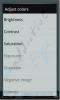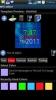Поправите камеру у ХТЦ ХД2 Руннинг Сенсе 3.5 Гингербреад РОМ [Водич]
ХТЦ Сенсе 3.5, издвојен из РОМ депоније ХТЦ Блисс Андроид телефона, је можда најтоплији интерфејс који је доступан за ХТЦ уређаје. Много је људи који желе да преносе ХТЦ Сенсе 3.5 на своје уређаје, а програмери РОМ-а лако спремају свој прилагођени фирмвер са интегрисаним ХТЦ Сенсе 3.5. Недавно је Сенсе 3.5 УИ РОМ стигао на ХТЦ ХД2 у облику медењака, али као и сви почетни портови, камера није радила како се очекивало. Главни проблем био је забаван видео снимак и замагљено снимање након бљескања / инсталирања прилагођеног РОМ-а са Сенсе 3.5.
Члан и програмер КСДА, халдриц, успео је да смисли исправке који у основи омогућавају несметан рад ХД2 камере након што трепере / инсталира Сенсе 3.5 РОМ. Према бројним испитивачима, изгледа да су исправке стварне и да делују добро за већину.
Ево корак по корак водич за постављање поправка камере након што флешујете / инсталирате прилагођени РОМ Андроид Гингербреад са базираним на ХТЦ-у 3.5 на ХД2:
Изјава о одрицању одговорности: Слиједите овај водич на властити ризик. Савети за зависност неће бити одговорни ако се ваш уређај током процеса оштети или опече.
- Први корак је осигурати да на телефону имате прилагођен РОМ са ХТЦ Сенсе 3.5 б.
- Сада преузмите исправку камере оданде према вашој верзији РОМ-а КСДА пост. Ми немамо дозволу за огледање ових веза па ћете се морати регистровати на КСДА да бисте преузели исправку.
- Након што преузмете исправку у зип формату, повежите телефон с рачунаром и монтирајте СД картицу као флеш диск.
- Сада копирајте преузету датотеку за поправак ЗИП формата у коријен СД картице.
- Када завршите, искључите телефон са рачунара и поново покрените телефон у режиму опоравка.
- Једном када сте у прилагођеном ЦВМ опоравку, употријебите опцију „инсталирај зип са СД картице“ да бисте бљескали / инсталирали зип датотеку.
- По завршетку инсталације / бљеска, поново покрените уређај.
- Када се уређај поново покрене у систем, тапните на да бисте покренули апликацију Камера и покушали да снимите видео или снимите непокретну слику.
Ако све прође како је планирано, сада ћете имати видео снимак и даље снимање без грешака. У случају да се суочите са било каквим проблемима или желите да се захвалите програмеру, погледајте везу КСДА која је дата у кораку 2.
претраживање
Рецент Постс
Креирајте уметност или мењајте слике у покрету помоћу фреске за Андроид
Фреско, да будемо прецизнији, је уметност сликања на свежем влажном...
Како на једноставан начин створити сопствени Андроид Цлоцк Видгет
Андроид свет је препун прелепих видгета, од којих су најпопуларнији...
Инсталирајте Андроид 2.3 СДК медењаке на ХТЦ Саппхире
Ако користите ХТЦ Саппхире и пратите нашу покривеност за Андроид 2....